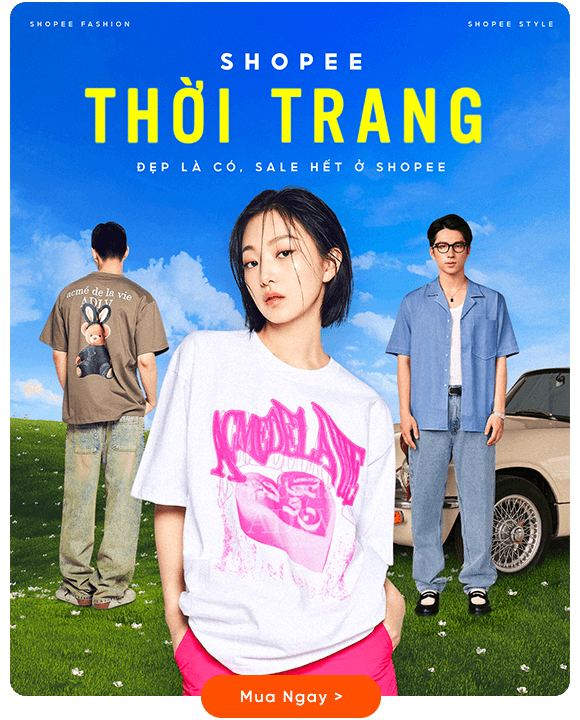Tin học 9 Bài thực hành 9: Hoàn thành bài trình chiếu với hiệu ứng động
Để các em có thêm nhiều tài liệu tham khảo hữu ích eLib đã biên soạn và tổng hợp nội dung của bài thực hành số 9 dưới đây, qua bài học này các em sẽ được áp dụng các lý thuyết đã học để vận dụng thực hành tạo các hiệu ứng động cho trang chiếu. Mời các em cùng theo dõi nội dung chi tiết bài thực hành. Chúc các em học tập thật tốt!
Mục lục nội dung

Tin học 9 Bài thực hành 9: Hoàn thành bài trình chiếu với hiệu ứng động
1. Tóm tắt lý thuyết
1.1. Mục đích, yêu cầu
Tạo được các hiệu ứng động cho các trang chiếu.
1.2. Nội dung
a) Thêm các hiệu ứng động cho bài trình chiếu
- Mở bài trình chiếu Ha Noi đã lưu trong Bài thực hành 8. Chọn một vài trang chiếu đơn lẻ và tạo các hiệu ứng chuyển cho các trang chiếu đã chọn, trình chiếu và quan sát các kết quả nhận được.
- Chọn và áp dụng một hiệu ứng chuyển khác cho tất cả các trang chiếu của bài trình chiếu. Hãy thay đổi một vài hiệu ứng với các tốc độ xuất hiện khác nhau, trình chiếu và quan sát các kết quả nhận được. Cuối cùng, chọn một hiệu ứng thích hợp theo ý em và áp dụng cho mọi trang chiếu.
- Chọn một vài trang chiếu đơn lẻ. Sử dụng lệnh Slide Show → Animation Schemes và chọn một số hiệu ứng khác nhau để áp dụng cho các đối tượng trên các trang chiếu đã chọn. Trình chiếu và quan sát các kết quả nhận được.
- Cuối cùng, chọn một hiệu ứng thích hợp theo ý em (chẳng hạn, chọn hiệu ứng Faded zoom) và áp dụng hiệu ứng duy nhất đó cho mọi trang chiếu. Trình chiếu, quan sát các kết quả nhận được và lưu kết quả.
b) Tạo bộ sưu tập ảnh
Tạo bài trình chiếu và chèn hình ảnh các loài hoa đẹp tự sưu tầm được để có bộ sưu tập ảnh.
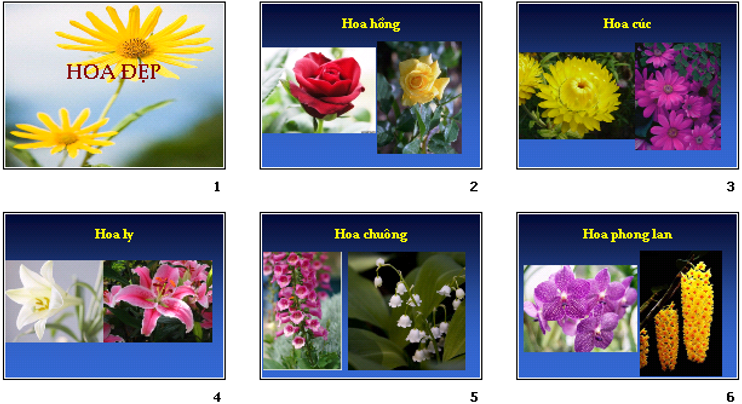
2. Luyện tập
Câu 1: Muốn tạo hiệu ứng chuyển cho các trang chiếu ta cần thực hiện các lệnh sau:
A. Slide show → Slide transition
B. Slide show → Animation Schem
C. Slide Show → View Show
D. Insert → Picture → From File
Câu 2: Nếu muốn áp dụng 1 hiệu ứng chuyển trang cho tất cả các trang chiếu. Ta nháy nút:
A. Apply to All Slides
B. Apply to All
C. Apply to Master
D. Cả A và B đúng
Câu 3: Em có thể chèn hình ảnh vào trang chiếu bằng cách nào?
A. Insert → Text box
B. Format → Font
C. Insert → Picture → from file
D. Edit → Select All
Câu 4: Cách tạo màu nền cho 1 trang chiếu?
A. Chọn trang chiếu → Chọn Format / Background → Nháy nút và chọn màu → Nháy nút Apply to All trên hộp thoại
B. Chọn trang chiếu → Chọn Format / Background → Nháy nút và chọn màu → Nháy nút Apply trên hộp thoại
C. Chọn trang chiếu → Chọn Format / Background → Nháy nút Apply trên hộp thoại
D. Chọn trang chiếu → Chọn Format / Background → Nháy nút Apply to All trên hộp thoại
Câu 5: Cách mở mẫu bố trí (slide layout)?
A. Insert → Slide layout
B. Format → New Slide
C. Format → Slide layout
D. Tools → Slide layout
3. Kết luận
Sau khi học xong các em cần nắm vững các thao tác:
- Tạo màu nền cho trang chiếu, chèn hình ảnh vào trang chiếu
- Thêm các trang chiếu
- Định dạng được nội dung văn bản cho trang chiếu
- Tạo được hiệu ứng cho trang chiếu
- Tạo được hiệu ứng cho các đối tượng trong trang chiếu
- Lưu trang chiếu và trình chiếu.
Tham khảo thêm
- doc Tin học 9 Bài 8: Phần mềm trình chiếu
- doc Tin học 9 Bài 9: Bài trình chiếu
- doc Tin học 9 Bài thực hành 6: Bài trình chiếu đầu tiên của em
- doc Tin học 9 Bài 10: Màu sắc trên trang chiếu
- doc Tin học 9 Bài thực hành 7: Thêm màu sắc và định dạng trang chiếu
- doc Tin học 9 Bài 11: Thêm hình ảnh vào trang chiếu
- doc Tin học 9 Bài thực hành 8: Trình bày thông tin bằng hình ảnh
- doc Tin học 9 Bài 12: Tạo các hiệu ứng động
- doc Tin học 9 Bài thực hành 10: Thực hành tổng hợp